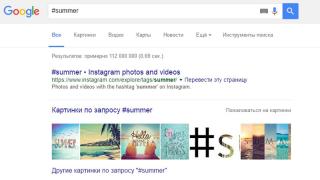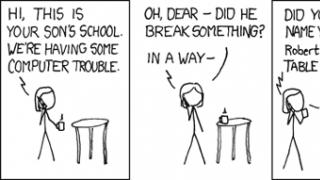مشکلی مانند "سیب می سوزد و خاموش می شود" یک اتفاق رایج در بین دارندگان آیفون است که از جیلبریک (سیستم عاملی برای هک کردن ویژگی های پیشرفته تلفن) استفاده می کنند. این مشکل در هنگام راه اندازی مجدد یا خرابی عادی سیستم تلفن هوشمند رخ می دهد. هر طور که باشد، مالک مسیر دشواری برای بازگرداندن "دوست" خود به حالت عادی با حداقل ضرر خواهد داشت.
دلایلی که چرا آیفون بیشتر از اپل بوت نمی شود
قبل از رجوع به دستورالعملها، باید بدانید که چه چیزی باعث روشن نشدن آیفون و سوختن سیب روی صفحه سیاه شده است. واضح ترین دلایل:
- تداخل با سیستم فایل گوشی هوشمند؛
- خطا در سیستم عامل اصلی تلفن؛
- ناسازگاری ترفندها؛
- دستکاری های دیگر
Jailbreak را دوباره نصب کنید
اگر جیلبریک دارید و مشکوک هستید که مقصر این مشکل است، آن را دوباره نصب کنید. البته ممکن است برخی از داده ها از بین برود، اما این هزینه کمی است که باید برای بازیابی عملکرد ابزار خود پرداخت کنید. فلش مجدد همراه با پشتیبان گیری می تواند زمان زیادی طول بکشد، اما احتمال بازیابی اطلاعات از دست رفته افزایش می یابد.
نصب مجدد سیستم عامل سفارشی
اما اگر هرگز برنامههای جیلبریک را نصب نکردهاید، به هیچ وجه این کار را انجام ندهید. بنابراین، این موضوع مربوط به سیستم عامل سفارشی روی گوشی شما است. ممکن است برای مدت طولانی سیستم عامل خود را به روز نکرده باشید که باعث خرابی و بروز خطای سیستم شده است.
اگر آیفون بیشتر از اپل بوت نمی شود، وحشت نکنید و دستگاه را دور بیندازید. حتی یک کاربر بی تجربه قادر به نصب مجدد سیستم عامل خواهد بود. آخرین نسخه سیستم عامل را در وب سایت رسمی دانلود کنید و دستورالعمل های نصب مجدد را دنبال کنید. برای این واقعیت آماده باشید که پس از نصب، داده ها از بین می روند.
ما موقعیت ها را بدون چشمک زدن اصلاح می کنیم
برای کاربران آیفونی که به داده های خود ارزش قائل هستند، سیستم عامل بهترین گزینه نیست. پس بیایید راه دیگری را امتحان کنیم. ابتدا دستگاه خود را از رایانه یا شارژر خود جدا کنید. سپس دکمههای پاور و هوم روی آن را بهمدت 40 ثانیه نگه دارید. گوشی به طور کامل خاموش خواهد شد. بعد از چند ثانیه دستگاه را روشن کنید و بررسی کنید که آیا آیفون دوباره روی اپل آویزان است یا خیر.
در بیشتر موارد، هنگام بارگیری پوسته گرافیکی، یعنی در مرحله نهایی، یک نقص سیستم رخ می دهد. برای تایید این مرحله، سعی کنید با تلفن تماس بگیرید. اگر اپراتور گزارش دهد که تلفن هوشمند غیرفعال است، انجماد زودتر شروع شده است. بوق ها رفت - ترس های گذشته تایید شد. در هر دو مورد، توصیه میشود اطلاعات شخصی را با استفاده از برنامه iTools یا iFunBox کپی کنید تا بعداً آنها را بازگردانید. در مرحله بعد باید سیستم عامل را مجددا نصب کنید.
اگر دستگاه اپل شما در مرحله بوت یخ می زند یا دائماً بدون دستور شما خاموش می شود، ممکن است دو دلیل وجود داشته باشد - فنی و نرم افزاری. در مرحله بعد، ما در مورد هر گزینه با جزئیات بیشتری صحبت خواهیم کرد، اما ابتدا باید دریابید که آیا مشکل شما با مواردی که در این مقاله مورد بحث قرار خواهد گرفت مطابقت دارد یا خیر.
ماهیت مشکل: دستگاه روشن نمی شود، سیب می سوزد و خاموش می شود، صفحه سیاه
بنابراین، دستورالعمل های زیر برای رفع خطا فقط برای موارد زیر معتبر خواهد بود:
چرا آیفون یا آیپد من روشن نمی شود؟
اگر اتفاقی از لیست بالا برای دستگاه شما بیفتد، دلایل مختلفی برای آن وجود دارد:
- نرم افزار - دستگاه به دلیل خطا در سیستم عامل نادرست رفتار می کند. شاید شما به طور تصادفی به فایل های سیستم آسیب رسانده اید، یا شاید برنامه های شخص ثالث نصب شده دلیل آن بوده است. اگر دستگاه پس از هر بار روشن شدن به طور خودکار به حالت بازیابی - حالت DFU تغییر کند، این بدان معناست که در طول آخرین بازیابی یا به روز رسانی سیستم عامل، برخی از خرابی ها رخ داده است که منجر به نصب نادرست IOS شده است. یعنی دستگاه سعی می کند بوت شود، با خطا مواجه می شود و سپس به طور خودکار خاموش می شود، زیرا نتوانست بر مانع ظاهر شده غلبه کند.
- دلیل فنی دلیل جدی تری است، زیرا در این واقعیت نهفته است که دستگاه به دلیل خرابی در داخل آن نمی تواند به طور معمول بوت شود. اگر دستگاه به زمین بیفتد، آب روی آن بیفتد، گرد و غبار به داخل آن وارد شود، سخت افزار آیفون یا آی پد شما ممکن است آسیب ببیند، به همین دلیل تماس ها قطع می شد.
چگونه وضعیت را درست کنیم
بنابراین، از مطالبی که در بالا توضیح داده شد، باید دلیل خرابی دستگاه خود را متوجه شده باشید. اگر هنوز متوجه نشده اید که علت خرابی چیست، ابتدا سعی کنید از خطای نرم افزار خلاص شوید و تنها پس از آن از خطای فنی خلاص شوید. به این دلیل ارزش دارد که به این دستور پایبند باشید زیرا اغلب دلیل آن در نرم افزار نهفته است و نه در قسمت داخلی، زیرا اپل به خوبی از محافظت از آنها مراقبت کرده است.
عیب یابی خطای نرم افزار
اگر خطا به دلیل عملکرد نادرست سیستم عامل رخ دهد، مطمئن ترین راه، بازیابی سیستم عامل دستگاه از ابتدا است. می توانید این کار را با استفاده از برنامه iTunes نصب شده بر روی رایانه خود انجام دهید. اما ابتدا باتری دستگاه را شارژ کنید، آن را به مدت یک ساعت به پریز وصل کنید.حتی اگر دستگاه روشن نشود، باتری شارژ می شود، مگر اینکه البته مشکل بارگذاری ضعیف در آن نباشد.
اگر موفق به شارژ مجدد دستگاه شدید، مراحل زیر را دنبال کنید:
- اگر دستگاهتان در حال حاضر خاموش نیست، آن را خاموش کنید.
- iTunes را روی رایانه خود راه اندازی کنید.
- اکنون باید گوشی یا تبلت خود را در حالت ریکاوری قرار دهید. برای این کار ابتدا باید ترکیب دکمه های «Home» و «Lock» را به مدت 10 ثانیه نگه دارید.
- سپس باید انگشت خود را از روی دکمه "Lock" بردارید و دکمه "Home" را برای 10 ثانیه دیگر نگه دارید.
- دستگاه خود را با استفاده از کابل USB به رایانه خود وصل کنید.
- یک اعلان روی صفحه ظاهر می شود مبنی بر اینکه iTunes دستگاهی را پیدا کرده است که نیاز به بازیابی اضطراری دارد. شروع فرآیند را تأیید کنید.
- منتظر بمانید تا سیستم عامل دانلود شود. به هیچ وجه کابل USB را جدا نکنید، در غیر این صورت فرآیند قطع می شود و این منجر به خرابی دیگری در سیستم عامل می شود.
- صبر کنید تا مراحل نصب سیستم عامل کامل شود، اگر همه چیز به خوبی پیش برود، دستگاه راه اندازی می شود و تمام اطلاعات از دست رفته را می توان از یک نسخه پشتیبان بازیابی کرد، البته اگر از قبل از آن مراقبت کرده باشید.
عیب یابی یک مشکل فنی
اگر روش فوق به شما کمک نکرد یا مطمئن هستید که قطعاً به شما کمک نمی کند ، فقط یک چیز باقی می ماند - جدا کردن دستگاه و تمیز کردن داخل آن ، شاید این به رفع خطا کمک کند. توجه داشته باشید، توصیه نمی شود که خودتان این کار را انجام دهید، زیرا بسیار آسان است که با شکستن سیم یا آسیب رساندن به ریز مدار، اوضاع را بدتر کنید. بهترین گزینه این است که دستگاه را به یک سرویس فنی رسمی اپل ببرید، جایی که متخصصان خودشان آن را تمیز می کنند و در صورت لزوم، قطعات آسیب دیده را تعویض می کنند.
اگر به دلایلی نمی خواهید تلفن یا تبلت خود را به سرویس حمل کنید، باید همه کارها را خودتان انجام دهید. نکته اصلی این است که هر حرکت شما باید آهسته و دقیق باشد، در غیر این صورت نمی توان از مشکلات اضافی جلوگیری کرد.
برای تمیز کردن و جدا کردن قطعات، به موارد زیر نیاز دارید:
- پیچ گوشتی تخصصی فیلیپس با چند بیت.
- فنجان مکش خلاء که بدون آن پاره کردن صفحه نمایش تقریبا غیرممکن خواهد بود.
- به عنوان مثال یک کاردک پلاستیکی از پلاستیکین یا هر شی غیر فلزی دیگری که داخل دستگاه خراشیده نشود.
- وسیله ای که به شما امکان می دهد دستگاه را از زباله ها تمیز کنید، مانند یک سواب پنبه.
- اسپری WD-40 که به شما این امکان را می دهد که با خیال راحت داخل دستگاه را روغن کاری کنید. اما مراقب باشید، اگر گریس بیش از حد یا در مکان نامناسب قرار گیرد، نمی توان از آسیب جلوگیری کرد.
پس از جداسازی دستگاه توسط خودتان، گارانتی از آن حذف می شود.اگر آماده چنین فداکاری هایی هستید، سپس به جداسازی آن ادامه دهید:
- یک پیچ گوشتی می گیریم و دو پیچی که نزدیک ورودی آداپتور USB قرار دارد را باز می کنیم.
- از ساکشن کاپ برای باز کردن صفحه نمایش و جدا کردن آن از بدنه اصلی استفاده کنید. در این مرحله مهم است که سطح صفحه نمایش را خراش ندهید یا قفل های نگهدارنده صفحه را نشکنید. آیفون 5 مشکلی دارد که به راحتی رنگ از دستگاه جدا می شود.
- سه پیچ نگهدارنده صفحه را باز می کنیم که به نوبه خود صفحه دستگاه را نگه می دارد.
- قطعه با صفحه نمایش را کنار می گذاریم، دیگر به آن نیازی نخواهیم داشت.
- با کشیدن صفحه مخصوص باتری را خارج می کنیم. باتری ممکن است کمی چسبیده باشد، برای باز کردن ایمن آن از یک کاردک پلاستیکی استفاده کنید.
- به تدریج تمام پیچ های ممکن را باز کنید تا تمام صفحات و تخته ها به ترتیب جدا شوند.
- در نتیجه بدن باید تقریباً برهنه بماند.
- صفحه ای که CPU را پوشانده است را با دقت بردارید.
- روی آن می توانید شماره و مدل منحصر به فرد آن را ببینید. این اعداد را یادداشت کنید، شاید روزی به کارتان بیایند.
- پس از جدا کردن کامل همه صفحات و تخته ها، یک چیز باقی می ماند - باز کردن و جدا کردن قطعات باقی مانده روی کیس.
- در نتیجه مجموعه کاملی از قطعات خواهید داشت که باید تمیز و روغن کاری شوند. بعد، سخت ترین چیز باقی می ماند - مونتاژ همه چیز به ترتیب معکوس.
آموزش تصویری: "چگونه آیفون را جدا کنیم"
اگر فرآیند جداسازی و مونتاژ دستگاه را با موفقیت به پایان رسانده اید، دو گزینه باقی مانده است - اولین گزینه، تلفن یا تبلت در حال کار است، و بر روی این می توانید کل فرآیند را به پایان برسانید و شروع به استفاده از دستگاه کنید. نسخه دوم رویدادها، دستگاه کار نکرد و تنها یک چیز باقی مانده است - حمل آن به سرویس اپل تا متخصصان واجد شرایط بتوانند از آن مراقبت کنند. به یاد داشته باشید که گارانتی دستگاه دیگر معتبر نیست، باید پرداخت کنید. همچنین ممکن است مجبور شوید برای تعویض قطعات آسیب دیده هزینه کنید.
بنابراین، دستگاه می تواند به دو دلیل - فنی و نرم افزاری شروع به کار کند. با بازگردانی سیستم عامل از طریق iTunes می توانید یک خطای نرم افزاری را برطرف کنید. از مشکلات فنی خلاص شوید، زیرا باید دستگاه را جدا کرده و تمام کنتاکت ها و بردها را تمیز کنید. اگر نه گزینه اول و نه دوم به راه اندازی دستگاه کمک نکرد، باید با سرویس رسمی اپل تماس بگیرید.
یکی از ساده ترین مشکلاتی که ممکن است برای دستگاه شما رخ دهد. فقط تلفن روشن نمی شودو برجسته شده استنماد باتری (سیب) یا حتی یک صفحه نمایش سیاه. راه برون رفت از این وضعیت مشخص است! اول از همه، شما باید مطمئن شوید که شما شارژرخوب کار می کند، اگر نتیجه بود، سعی کنید آن را روی دستگاه دیگری تست کنید منفیسپس فقط یک شارژر جدید بخرید و از زندگی لذت ببرید!
اگر امکان خرید شارژر جدید وجود ندارد، سعی کنید خودتان آن را تعمیر کنید - سیم ها را بچسبانید شارژاز طریق یک ایستگاه USB، به عنوان مثال، از طریق یک کامپیوتر!
آن را فراموش نکن در سرمادستگاه های اپل می توانند خاموش کردن، از آنجایی که باتری حتی کوچکترین سرما را هم تحمل نمی کند، باید آن را گرم کنید و شارژر را وارد کنید!
و مهمتر از همه، اگر گوشی شما کاملاً دشارژ شده است و علائم حیاتی در آن دیده نمی شود، فقط آن را شارژ کنید و به آن دست نزنید. حدود 20-30 دقیقه!
مشکل نرم افزاری
این اتفاق می افتد که آیفون به طور معمول کار نمی کند: سپس مقداری حلق آویز کردندر برنامه های کاربردی، یا حتی به طور کلی روشن نشود. در بیشتر موارد، این پس از آن اتفاق می افتد به روز رسانی ناموفقیا فرار از زنداندستگاه ها نکته اصلی این است که وحشت نکنید، زیرا می توانید تلفن مورد علاقه خود را به آجر تبدیل کنید! یکی از راه های حل این مشکل تلفنی به نام " هارد ریست". و نحوه انجام این کار به این صورت است: دکمه ها را نگه دارید صفحه اصلیو قدرت، سپس صبر کنید 5-10 ثانیهو گوشی شما به احتمال زیاد ریبوت می شود و با موفقیت کار می کند.
اما اگر این گزینه به شما کمک نکرد، یک راه 100٪ وجود دارد - reflashدستگاه از طریق کامپیوتر
ابتدا برنامه را دانلود کنید iTunesاز وب سایت رسمی اپل اتصالاز طریق سیم آیفون به رایانه شخصی بروید و در حالی که دکمه ها را نگه داشته اید، دستگاه را خاموش کنید قدرتو صفحه اصلی. دکمه ها را نگه دارید تا صفحه خالی شود، دکمه را رها کنیدروشن کنید، اما صفحه اصلی را نگه دارید - با این کار آی فون وارد می شود DFU. پس از انجام چنین عملیاتی، یک هشدار باید در رایانه ای که دستگاه در آن قرار دارد ظاهر شود حالت امنآماده برای بهبود.
در اپلیکیشن آیتونز، تمامی اطلاعات مربوط به آی فون موجود است، قابلیت یک نسخه پشتیبان ایجاد کنیدو مهمتر از همه، عملکرد بازیابی! دکمه ریستور را فشار می دهیم و منتظر می مانیم تا فریمور جدید روی گوشی نصب شود و روشن شود. اکنون دستگاه شما به طور کامل روی یک سیستم عامل جدید و تمیز کار می کند.
خرابی سخت افزار
همیشه یک باتری خالی یا نرم افزار ضعیف نصب نشده می تواند باعث سوختن نماد سیب در هنگام راه اندازی شود. نیز وجود دارد مسائل فنیتقریبا غیرممکن است اصلاح شود ...
 یک مشکل رایج، خرابی دکمه است. قدرت. هنگامی که به طور فعال استفاده می شود، دکمه به سادگی می تواند فرو رفتنبه لانه اش می رسد و فقط با جدا کردن کیس می توانید آن را از آنجا خارج کنید. اما شما می توانید با این مشکل زندگی کنید، لازم است روشن کنتابع تماس کمکی، که می تواند جایگزین دکمه شود قدرت.
یک مشکل رایج، خرابی دکمه است. قدرت. هنگامی که به طور فعال استفاده می شود، دکمه به سادگی می تواند فرو رفتنبه لانه اش می رسد و فقط با جدا کردن کیس می توانید آن را از آنجا خارج کنید. اما شما می توانید با این مشکل زندگی کنید، لازم است روشن کنتابع تماس کمکی، که می تواند جایگزین دکمه شود قدرت.
مشکل عناصر مادربرد نیز صاحبان آیفون را دور نمی زند. تعداد زیادی تراشه، خوشه های حافظه تلفن NAND FLASHو نه فلش، مدارهای برق دستگاه، کنترل کننده های شارژ - همه اینها می تواند کاملاً برای هر کاربر شکست بخورد و فقط یک استاد می تواند پس از تشخیص اولیه و مطالعه دقیق با چنین خرابی کنار بیاید! خوشایندترین شکست سخت افزاری، به اصطلاح، می تواند باشد آسیب باتری- تعویض این قطعه بسیار ساده و ارزان است!
برای صاحب یک دستگاه "سیب"، بزرگترین مزاحم "سیبی" است که همیشه بر روی صفحه نمایش می درخشد یا به طور کلی "صفحه سیاه" است. دستگاه وارد یک حلقه بوت بی پایان شده است یا اصلا روشن نمی شود. اغلب این نتیجه یک نقص عملکرد مادربرد ابزار است و فقط یک مرکز خدمات می تواند کمک کند.
اما در عین حال، بسیاری از خطاها را می توان بدون خروج از خانه، به صورت برنامه نویسی یا با کمک ابزارهای ساده ای که در دسترس است، اصلاح کرد. شما به ابزارهای ارزان قیمت، کامپیوتر، وقت آزاد و توجه نیاز دارید. و همچنین باید به فروشگاه قطعات دسترسی داشته باشید، جایی که ممکن است مجبور شوید قطعات ناموفق را بخرید. همانطور که در شعارهای تبلیغاتی می گویند - "چرا بیشتر هزینه کنید؟".
بنابراین، بیایید بفهمیم که وقتی iPhone یا iPad به خودی خود خاموش می شود، چه مشکلاتی می تواند ایجاد شود، چرا سیب در مدل های 4، 4s، 5، 5s، 6، 6s روشن و خاموش می شود، در چنین مواردی چه باید کرد.
چرا آیفون روشن نمی شود: ما تشخیص می دهیم
علائم ظاهری مشابه می تواند نتیجه اختلالات کاملاً متفاوت باشد. تشخیص صحیح 90٪ موفقیت است، بنابراین در زیر به طور مفصل گزینه های احتمالی برای خرابی ها را تجزیه و تحلیل خواهیم کرد.
روشن نمی شود
دستگاه نمی تواند روشن شود و دلایل مختلفی برای این وجود دارد:
آیفون روشن نمی شود، چراغ اپل روشن و خاموش نمی شود
"سیب" سفید یا به طور مداوم روی صفحه می درخشد، تا زمانی که باتری تخلیه شود، یا دستگاه به طور دوره ای هر چند دقیقه یکبار راه اندازی مجدد می شود. این ممکن است به دلایل زیر رخ دهد:

عیب یابی
تمام خرابی ها به طور سنتی به مشکلات سخت افزاری و نرم افزاری تقسیم می شوند. برای رفع خطاهای نرم افزاری به کابل USB و کامپیوتر نیاز داریم.
برای درمان آهن، لیست بسیار گسترده تر خواهد بود:
- یک فنجان مکنده با قطر 4-5 سانتی متر. می توانید یک فنجان گران قیمت را در رادیوفروشی بخرید یا می توانید یک مکنده ارزان بخرید و آنهایی که با آنها ظروف صابون به دیوار حمام وصل شده اند. همان کار را خواهند کرد.
- آهن لحیم کاری، شار بدون اسید و لحیم نازک.
- ابزار ترکیبی (تستر)، می تواند ارزان ترین باشد.
- مجموعه پیچ گوشتی ساعت.
- شارژر جهانی "قورباغه"
- الکل، ترجیحا ایزوپروپیل.
- با موهای متوسط مسواک بزنید. لبه باید طوری تراشیده شود که یکنواخت شود.
- اگر بینایی شما خیلی خوب نیست، حتماً یک ذره بین روی پایه داشته باشید.
- جعبه ای برای اتصال دهنده ها و قطعات کوچک، یک میز نامرتب و یک چراغ روشن.
باتری تخلیه عمیق
یک کنترلر باتری مسدود شده در نتیجه تخلیه شدید اجازه نمی دهد که با روش های استاندارد شارژ شود.
بنابراین، برای رفع مشکل، باید دستگاه را باز کنید، باتری را جدا کرده و آن را بررسی کنید. اگر باتری در شرایط خوبی است، با استفاده از یک شارژر جهانی شارژ کنید. چگونه این کار را انجام دهیم، بیایید سعی کنیم با استفاده از مثال نسل سوم آیفون آن را بفهمیم، زیرا بیشترین کار با آنها خواهد بود.
- در حال برداشتن سینی سیم کارت
- با استفاده از یک پیچ گوشتی، دو پیچ را در سمت راست و چپ کانکتور کابل باز کنید.
- ساکشن کاپ را تا حد امکان نزدیک به دکمه هوم روی خط مرکزی آیفون قرار دهید. به آرامی و با احتیاط ساکشن کاپ را به سمت بالا بکشید و قسمت پایینی قاب ماژول صفحه نمایش را از قاب آیفون جدا کنید.
- لبه پایینی ماژول نمایشگر را با یک کاردک پلاستیکی یک و نیم تا دو سانتی متر از کیس بالا می بریم، به طور متوالی سه حلقه را در قسمت بالایی کیس خاموش می کنیم. ما این کار را با دقت انجام می دهیم - حلقه ها به راحتی آسیب می بینند. پس از جدا کردن کابل ها، ماژول نمایشگر را می توان جدا کرد و کنار گذاشت.
- در برد اصلی، کابل دکمه، جک هدفون، آنتن و بلندگو را جدا کنید.
- تمام پیچ ها را در اطراف محیط برد دستگاه باز می کنیم.
- با یک کاردک پلاستیکی ماژول دوربین را قلاب کرده و بالا می کشیم.
- به سمت بالا و عقب حرکت کنید تا تخته را از کیس جدا کنید.
- باتری با چسب دو طرفه به پایین قاب چسبانده شده است. قاب پشتی را با سشوار گرم می کنیم (بدون تعصب) و باتری را با یک کاردک پلاستیکی بیرون می آوریم و آن را از کیس خارج می کنیم.
- با استفاده از تستر، ولتاژ را در کنتاکت های مثبت و منفی اندازه گیری می کنیم. اگر کمتر از 3.2 ولت باشد، همانطور که در شکل نشان داده شده است، باتری را به یک شارژر جهانی وصل می کنیم.
- اگر ولتاژ بالاتر از 3.2 ولت باشد، شارژر جهانی را به کنتاکت های کنترلر باتری وصل می کنیم.
- باتری را به مدت 1-2 ساعت شارژ می کنیم و ولتاژ را با تستر کنترل می کنیم. وقتی به 3.7-4.2 ولت رسید، شارژ را متوقف می کنیم.
- باتری را در آیفون نصب می کنیم و آن را به ترتیب معکوس مونتاژ می کنیم.
- ما سعی می کنیم "سیب" را روشن کنیم.
دکمه پاور کار نمی کند
دکمه پاور از دو عنصر تشکیل شده است: یک سوئیچ فیلم و یک فشار دهنده پلاستیکی، این او است که از کیس بیرون می آید و شما آن را با انگشت خود فشار می دهید. هنگامی که به اندازه کافی خاک بین فشار دهنده و دکمه جمع می شود، فشار دهنده نمی تواند به دکمه برسد و آیفون روشن نمی شود. ابتدا بیایید سعی کنیم تجمع کثیفی را با الکل، طبی یا ایزوپروپیل محو کنیم. به هیچ وجه از ودکا، آب توالت، پاک کننده شیشه برای این عمل استفاده نکنید. این مایعات علاوه بر الکل حاوی مقدار مناسبی آب نیز می باشد که در داخل دستگاه باقی می ماند و باعث خوردگی می شود.

کانکتور کابل کار نمی کند
علت این نقص ممکن است آلودگی کانکتور یا آسیب دیدن کنتاکت های موجود در آن باشد. برای رفع مشکل باید موارد زیر را انجام دهید:

باتری تمام شده و نیاز به تعویض دارد
ساده ترین خرابی فقط جدا کردن آیفون و تعویض باتری با باتری جدید است. شما می توانید باتری را در یکی از فروشگاه های آنلاین متعدد فروش قطعات یدکی تلفن همراه خریداری کنید.
اگر با مرکز خدمات تماس نگیرید، احتمال خرید باتری اصلی برای تعویض صفر است. هنگام خرید باتری، حتما آن را از نظر نشتی، تورم و خوردگی بررسی کنید. در صورت امکان ولتاژ را با تستر چک کنید.
دستگاه پس از بازنشانی به تنظیمات کارخانه روی "سیب" آویزان می شود
این مشکل اغلب در دستگاه هایی که از دست خریداری می شوند یا در فروشگاه های اینترنتی که تجهیزات دست دوم را می فروشند، دیده می شود. اکثر آیفون هایی که از خارج برای فروش مجدد آورده شده اند، دستگاه های قراردادی اپراتورهای تلفن همراه هستند. برای اینکه چنین آیفونی با هر اپراتور کار کند، باید ماژول رادیو را باز کند. فروشندگان این روش را خودشان انجام می دهند، زیرا دستگاه را به عنوان Neverlock قرار می دهند، یعنی با هر سیم کارتی کار می کند. اما همه به خریدار اطلاع نمی دهند که چنین دستگاهی را نمی توان از طریق iTunes به روز کرد یا به تنظیمات کارخانه بازنشانی کرد - نتیجه یک "آجر" با یک سیب سفید روی صفحه خواهد بود.
برای بازگرداندن آیفون به حالت عادی، باید موارد زیر را انجام دهید:

آیفون در حالت DFU است
این دستگاه تنها پس از تخلیه باتری به صفر می تواند به تنهایی از حالت DFU خارج شود. اگر نمی خواهید این مدت طولانی صبر کنید، می توانید این مشکل را به صورت برنامه ریزی شده حل کنید:
با iTunes
- دستگاه خود را به رایانه خود متصل کرده و iTunes را اجرا کنید.
- منتظر بمانید تا iTunes آیفون را در حالت ریکاوری تشخیص دهد.
- همزمان دکمه های «Home» و «Power» را روی دستگاه فشار دهید و منتظر بمانید تا آیفون دوباره راه اندازی شود.
با استفاده از برنامه TinyUmbrella

Amat victoria curam - پیروزی آماده سازی را دوست دارد. این عبارت به همان اندازه برای عیب یابی دستگاه های "سیب" مناسب است. از منابع موضوعی در شبکه بازدید کنید. قسمت تئوری را مطالعه کنید، محل کار خود را آماده کنید، مواد مصرفی لازم را تهیه کنید و آیفون شما قطعا جان خواهد گرفت!
اگر شانس به شما لبخند نزد یا خرابی خیلی جدی بود، همیشه می توانید با جادوگران مرکز خدمات تماس بگیرید.
فناوری اپل یکی از قابل اعتمادترین ها در نظر گرفته می شود، با این حال، حتی این نیز مشکلات این ابزار را از بین نمی برد. گاهی اوقات چنین خرابی هایی، به عنوان مثال - آیفون روشن نمی شود، سیب روشن می شود و خاموش می شود، می تواند با نصب برنامه های مشکوک یا تعدادی از عوامل دیگر مرتبط باشد.
با این حال، اول چیزها.

هنگامی که آیفون روشن نمی شود، سیب روشن می شود، اما هیچ اتفاق دیگری نمی افتد، لازم نیست بلافاصله با مرکز خدمات تماس بگیرید. برای این مشکل عوامل و همچنین راه حل های زیادی می تواند وجود داشته باشد. بیایید رایج ترین آنها را در نظر بگیریم.
کاربردهای مشکوک
باید به یاد داشته باشید و بررسی کنید که کدام برنامه ها اخیراً بر روی آیفون نصب شده اند. متأسفانه، این خطا با استفاده از iTunes قابل حل نیست، برای این کار باید یک ابزار غیر رسمی به نام iTools را نصب کنید. توصیه می شود آخرین برنامه های دانلود شده را یکی یکی حذف کنید و سپس آیفون را مجددا راه اندازی کنید تا کار کند.
فرار از زندان
همانطور که می دانید، این برنامه دسترسی رایگان نامحدود به بسیاری از برنامه های پولی یا حتی گران قیمت را باز می کند. با این وجود، اگر جیلبریک به درستی نصب نشود، می تواند عاملی باشد که سیب چشمک می زند، چشمک می زند، اما تلفن روشن نمی شود. در این حالت تنها گزینه فلش دستگاه است که به معنای از بین رفتن کامل اطلاعات روی آن است.

مشکلات مکانیکی
مشکلات سخت افزاری شامل موارد زیر است:
- خطا در مدار برق این اغلب به دلیل افزایش ناگهانی برق ایجاد می شود، بنابراین به دارندگان آیفون توصیه می شود که دستگاه را در هنگام رعد و برق یا در هنگام قطع برق ناشی از عوامل دیگر، شارژ نکنند.
- دمای پایین هوا در اتاق. در وب سایت رسمی اپل، حتی مقیاسی از دمای هوا وجود دارد که برای دستگاه مطلوب ترین است. سازندگان ادعا می کنند که اگر دستگاه برای مدت طولانی در محیطی قرار داشته باشد که دمای هوا کمتر از حد استاندارد تعیین شده باشد، این می تواند منجر به نقص در عملکرد دستگاه شود.
- خرابی باتری. عامل این خرابی می تواند استفاده از شارژ غیر اصلی یا شارژ بی کیفیت باشد. به صاحبان دستگاههای قدیمیتر توصیه نمیشود که به منظور افزایش عمر باتری، اجازه تخلیه کامل را بدهند.
- اگر صاحب دستگاه تصمیم به تعویض باتری دارد، مطمئناً به او توصیه می شود که با سرویس تماس بگیرد، زیرا در غیر این صورت شانس خرید باتری اصلی عملاً صفر است.
- خطا در عملکرد مادربرد. اگر سیب با هر بار روشن شدن دستگاه شروع به سوزاندن طولانیتر و طولانیتر کند، این شکست به راحتی قابل تشخیص است. با این مشکل بهتر است در اسرع وقت با تعمیرگاه تماس بگیرید، زیرا خرابی اجتناب ناپذیر است.
خطای سیستم ios

اگر خرابی ناشی از یک باگ نرم افزار ios باشد، راه حل های زیادی وجود ندارد.
در برخی موارد، به سادگی "راه اندازی مجدد عمیق" می تواند کمک کند. این بدان معناست که باید کلید "Home" و کلید قفل را همزمان نگه دارید و منتظر بمانید تا تلفن همراه مجدداً راه اندازی شود. ارزش آن را دارد که تلفن هوشمند خود را از رایانه یا دستگاه دیگری جدا کنید، زیرا آنها می توانند در فرآیند راه اندازی مجدد اختلال ایجاد کنند. اگر کار کرد، چند برنامه اخیر را حذف کنید که ممکن است باعث شود آیفون روشن نشود، سیب آتش گرفته است.
موبایل باید با استفاده از کابل اصلی به کامپیوتر متصل شود، سپس iTunes را روی دستگاه اجرا کنید و سپس روی دکمه "Restore Device" در کنار نام دستگاه خود کلیک کنید.
پس از آن، بهتر است نسخه جدید سیستم عامل دستگاه را نصب کنید.
بررسی حلقه ها

به ندرت، با این حال، نه کمتر مهم، دلیل ممکن است این باشد که کابل از کانکتور پرواز کرد. سپس باید موارد زیر را انجام دهید: باید کیس را باز کنید، بررسی کنید که آیا تمام جزئیات در جای خود هستند (برای این، فقط تصویر مدار صحیح را پیدا کنید و آن را بررسی کنید).
ویدئو
خرابی تراشه اصلی

مشکلات مادربرد می تواند ناشی از عوامل بسیاری باشد که اغلب به استفاده بی دقتی از تلفن هوشمند مربوط می شود.
این شامل:
- افتادن تو آب به احتمال زیاد به دلیل رطوبت، مدار برق بسته شده، سوخته و آیفون 6 روشن نمی شود.
- خرابی کنترلر برق همانطور که در بالا ذکر شد، دلیل این امر می تواند شارژ غیر اصلی یا افت ولتاژ در سیستم باشد.
- روی یک سطح سخت بیفتید.
- شکست به دلیل سایش.
- خطای تراشه حافظه
باتری تخلیه عمیق
باتری را می توان به دلیل وجود یک کنترلر مخصوص که اجازه نمی دهد فرآیند شارژ شروع شود، در حالت استفاده شدید قرار داد. در این مورد، اول از همه، مطمئن شوید که باتری کار می کند، ضرری ندارد.

راه حل این خرابی این است که باتری را خارج کرده و سپس به تستر متصل کنید. اگر ولتاژ زیر 3.2 ولت باشد. - لازم است یک شارژر جهانی را به باتری متصل کنید که معمولاً "قورباغه" نامیده می شود. 1-2 ساعت طول می کشد تا شارژ شود، پس از آن باید باتری را به جای خود برگردانید و سعی کنید دستگاه را دوباره راه اندازی کنید.
اگر حتی وقتی تلفن شارژ می شود، هیچ کمکی نمی کند، با مرکز خدمات تماس بگیرید.
مرکز خدمات اپل
اگر تمام روش های بالا کمک نکرد، ناامید نشوید. دستگاه باید برای تعمیر برده شود، جایی که متخصصان دقیقا می دانند در صورت روشن نشدن آیفون چه کاری انجام دهند. این احتمال وجود دارد که قسمت دیگری از گوشی هوشمند از کار افتاده باشد و باید تعویض شود.
نتیجه
تمام دستورالعمل های بالا باید در عیب یابی کمک کند. باید به خاطر داشت که علت خرابی اغلب استفاده نادرست از موبایل است. مثلاً افتادن مکرر گوشی هوشمند یا افتادن آن در آب. در برخی موارد، دلایل خرابی عمیقتر از حد تصور کاربر معمولی است و بنابراین توصیه میشود گوشی هوشمند را به تنهایی جدا نکنید، بلکه از خدمات یک مرکز خدمات استفاده کنید.
فراموش نکنید که بهتر است قطعات را فقط در مرکز رسمی تعویض کنید، در غیر این صورت ممکن است با تعمیر یک برد آسیب دیده مشکل حل نشود.
ویدئو